Windows10系统如何删除“其他用户”
有用户刚刚安装好Windows10正式版系统,可是在开机登录时发现有两个登录选项,一个是自己设置的用户名,另一个是“其他用户”,并且使用“其他用户”根本无法登录系统,这是怎么回事呢?我们该如何将这个多余的“其他用户”删除掉呢?下面,就随小编看看具体操作步骤。
推荐:windows10纯净版64位下载
方法如下:
1、按下“Win+x”组合键呼出系统快捷菜单,点击“系统”;
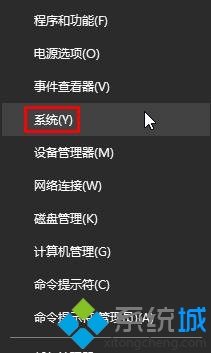
2、在系统界面点击“高级系统设置”;
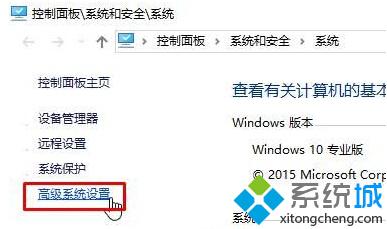
3、在“计算机名”选卡中点击“网络 ID”;
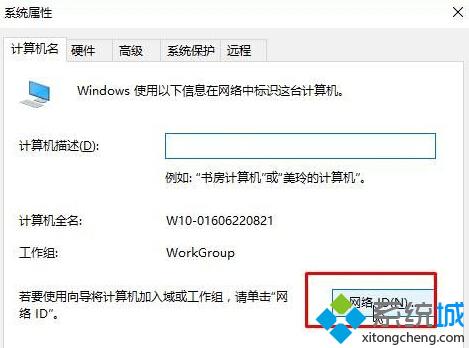
4、在加入域或工作组窗口点击“这是一台家庭计算机,不是办公网络的一部分”然后点击下一步,设置完成后重启计算机即可。
通过上述步骤的简单操作,我们就能在Windows10系统中成功删除“其他用户”了。不懂得如何操作的朋友,不妨参考下小编分享的教程。
相关教程:电脑其他用户怎么登录xp系统如何删除用户我告诉你msdn版权声明:以上内容作者已申请原创保护,未经允许不得转载,侵权必究!授权事宜、对本内容有异议或投诉,敬请联系网站管理员,我们将尽快回复您,谢谢合作!










